在现代办公和学习中,PDF和PPT都是常用文件格式。随着信息的不断更新与传播,我们经常会遇到需要将PDF文件内容转换为PPT形式的情况。那么,PDF可以转为PPT吗?答案是肯定的,但具体过程和软件的选择却是需要仔细考虑的。本文将全面解析如何实现这一转换,推荐一些优秀的免费软件,以及在使用这些工具时的小技巧。
一、为什么需要将PDF转换为PPT?
在许多场景中,将PDF转化为PPT能够带来一定的优势:
1. 编辑便利:PDF文件常常难以直接修改,而PPT则提供了更加灵活的编辑功能。许多用户希望将PDF中的图表、图片和文本提取出来,以便进行进一步的编辑和修改。
2. 演示优化:在课堂上或商务会议中,使用概率幻灯片形式展示信息比直接展示PDF文档更具吸引力。此外,PPT支持动画和过渡效果,这使得内容呈现更加生动。
3. 整合信息:将多个PDF文件合并为一份PPT文档,可以将信息整合,便于系统化展示。
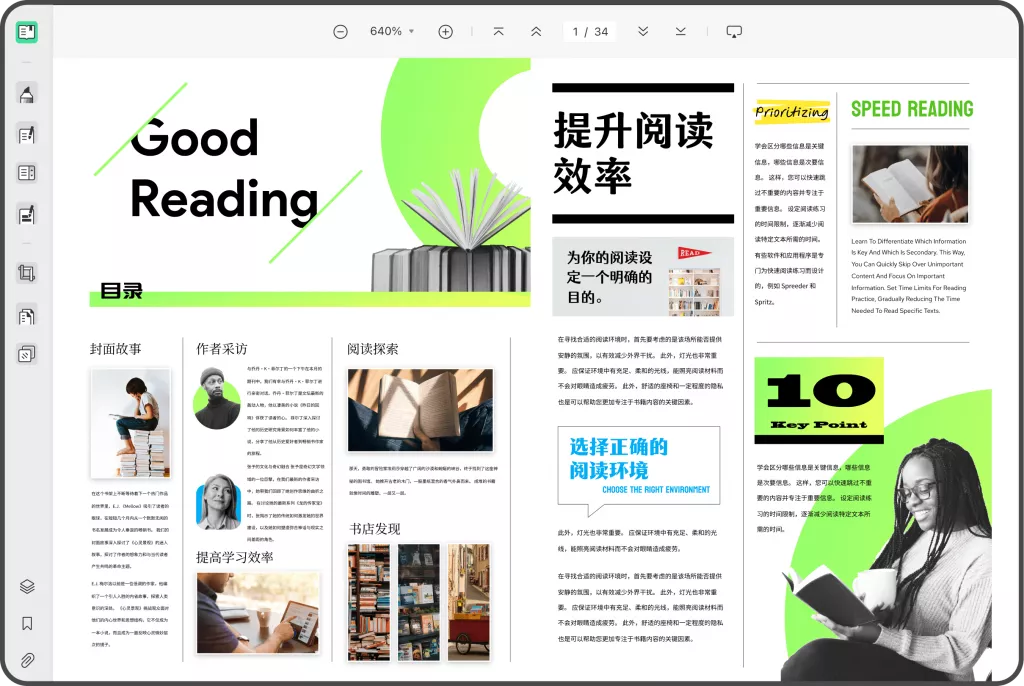
二、PDF与PPT的异同
理解PDF和PPT的差异,有助于我们在转换时更好地把握内容的呈现方式。
文件性质:
– PDF是一种固定格式,主要用于文档的安全保存和打印,确保不同设备上显示一致。
– PPT则是一种动态演示工具,支持多媒体内容的嵌入,更适合实时展示与互动。
编辑方式:
– PDF文件的编辑通常需要专门的PDF编辑软件,如UPDF、Adobe Acrobat。
– PPT文件则可以在多个办公软件中轻松编辑,如Microsoft PowerPoint、Google Slides等。
三、常见的PDF转PPT的需求
在需求方面,我们可以大致分为以下几种情况:
1. 学术报告转换:许多学者会将学术文章存储为PDF格式,需要将其内容转换为PPT以便进行报告。
2. 商务演示:商务人员经常需要将产品手册或方案书转换为PPT,以便做出专业的演示。
3. 教学资料准备:教师在准备课堂材料时,常常需要将书籍或教材的PDF转为PPT,方便教学。
四、可用的免费软件推荐
将PDF转换为PPT的软件种类繁多,以下是一些广受欢迎的免费工具:
1. Smallpdf:
– Smallpdf是一款在线工具,界面友好。用户只需上传PDF文件,点击“一键转换”即可快速获取PPT文件。
– 优势:操作简单,无需下载软件,可以直接在浏览器中完成转换。
– 缺点:免费版每小时只能使用几次,对于大文件,转换速度可能较慢。

2. PDF to PPT Converter(pdf2ppt.com):
– 该在线工具提供了高质量的PDF到PPT转换,支持批量转换。
– 优势:无需注册,使用方便,转换后的PPT可直接下载,保留原始格式。
– 缺点:可能存在广告,频繁使用会影响体验。
3. ILovePDF:
– ILovePDF 是一款功能强大的在线PDF工具,不仅支持PDF转PPT,还包括PDF合并、分割、压缩等功能。
– 优势:支持多语言,界面直观易用。
– 缺点:免费版本的持久性较低,每次转换后需回到首页。
4. UPDF:
UPDF是一款非常受欢迎的PDF编辑器,允许用户快速、安全地将PDF文件转换为PPT格式。它的操作简便,界面友好,适合任何级别的用户。
功能特点:
– 高效转换:UPDF支持批量转换,让用户能够一次性处理多个文件。
– 保持格式:转换后的PPT文件能够保持原始PDF中的排版、图片和文本内容,确保信息传达的完整性。
– 免费转换:每天可以免费转换两个文档,不限大小和页数,且转换后没有任何水印。
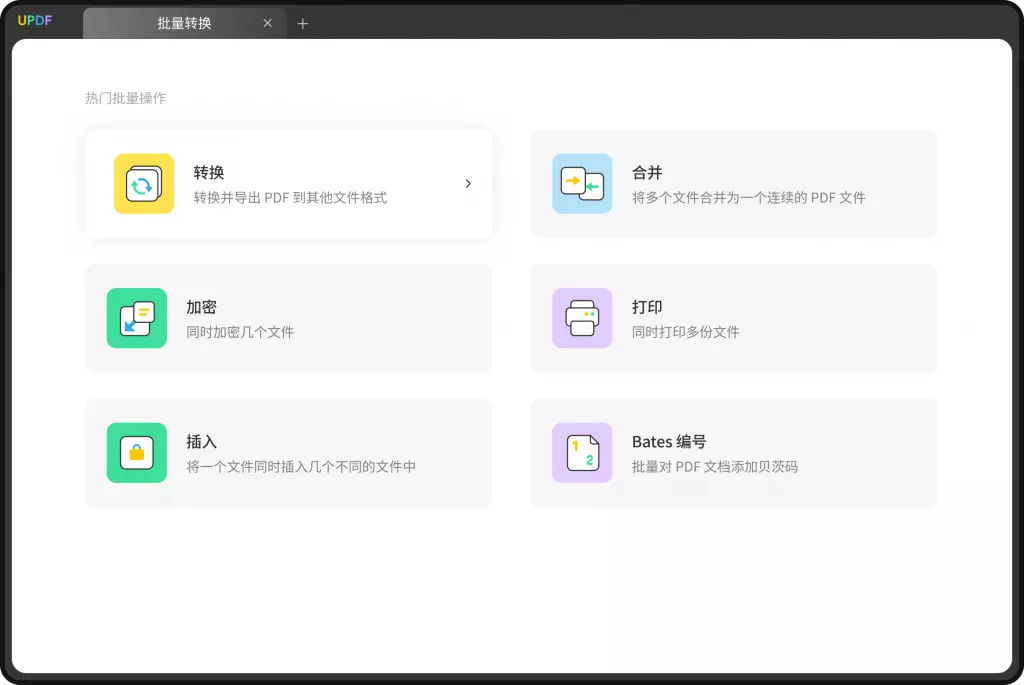
五、PDF转PPT的注意事项
在进行PDF转PPT之前,有几个注意事项需要遵循:
1. 文件质量:确保转换的PDF文件质量较高,图像清晰,文本可读性强。低质量的PDF文件可能导致转换后内容模糊或错误。
2. 专注结构:在转换前理清文件的逻辑结构,确保在PPT中能够清晰地呈现信息。有时手动调整内容顺序能够提升演示效果。
3. 检查版权问题:在转换和使用他人资料时,务必注意版权问题,确保不会侵犯他人权益。
4. 后期编辑:完成转换后,一定要对PPT文件进行校对和编辑,确保所有内容准确无误,并且视觉效果和逻辑流畅。
六、总结
将PDF转换为PPT虽然听起来简单,但选择合适的转换工具,以及对转换后内容的编辑与优化,都是非常重要的步骤。多尝试几种工具,找到最适合自己的转换方式,才能提高工作效率和演示质量。在今天这个信息爆炸的时代,高效地使用技术,将会为我们的学习与工作带来极大的便利。希望通过本文的详尽解析,能够帮助你轻松解决PDF转PPT的问题,提升你的工作与学习体验。
 UPDF
UPDF Windows 版
Windows 版 Mac 版
Mac 版 iOS 版
iOS 版 安卓版
安卓版 AI 网页版
AI 网页版 AI 助手
AI 助手 编辑 PDF
编辑 PDF 注释 PDF
注释 PDF 阅读 PDF
阅读 PDF  UPDF Cloud
UPDF Cloud 格式转换
格式转换 OCR 识别
OCR 识别 压缩 PDF
压缩 PDF 页面管理
页面管理 表单与签名
表单与签名 发票助手
发票助手 文档安全
文档安全 批量处理
批量处理 企业解决方案
企业解决方案 企业版价格
企业版价格 企业指南
企业指南 渠道合作
渠道合作 信创版
信创版 金融
金融 制造
制造 医疗
医疗 教育
教育 保险
保险 法律
法律 常见问题
常见问题 联系我们
联系我们 用户指南
用户指南 产品动态
产品动态 新闻中心
新闻中心 技术参数
技术参数 关于我们
关于我们 更新日志
更新日志






 周年庆特惠,立减+加赠会员时长
周年庆特惠,立减+加赠会员时长



